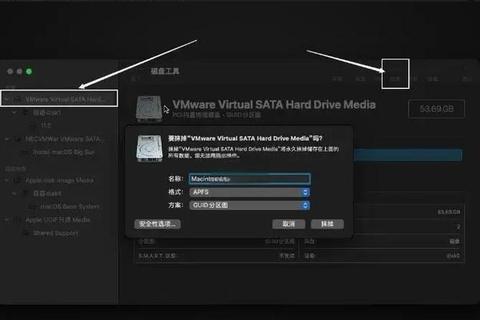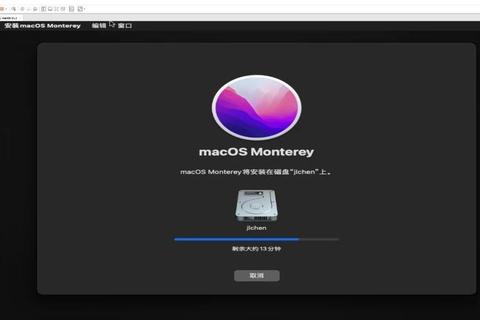从App Store下载软件
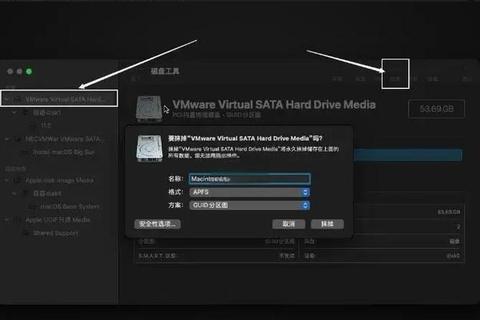
1. 打开App Store应用,通常可以在屏幕底部的程序坞(Dock)中找到。
2. 在右上角的搜索框中输入想要下载的软件名称。
3. 点击要求中的目标应用,进入软件详情页。
4. 点击“获取”按钮,系统会自动开始下载和安装。
5. 一旦安装完成,你可以在应用程序文件夹中找到该软件并开始使用。
从官方网站下载软件
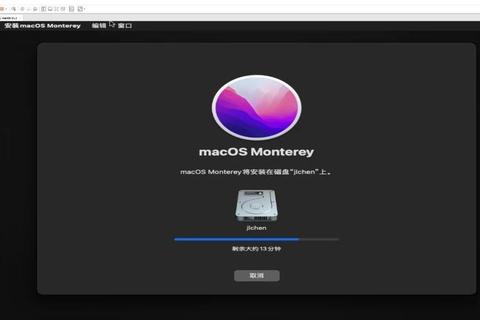
1. 在浏览器中输入软件的官方网站,例如输入“即时设计官网”。
2. 进入官方网站,在首页上方导航栏中找到“下载”选项,点击进入对应页面。
3. 在桌面客户端部分,你会看到“macOS”标识,点击对应的“下载”按钮。
4. 选择好保存路径,并等待下载完成,通常几秒钟就会结束。
5. 下载完成后,打开下载的文件(通常是.dmg文件)。
6. 根据系统提示,将应用拖动到应用程序文件夹以完成安装。
从第三方平台下载软件
1. 在浏览器中搜索该软件名并选择一个安全的软件下载平台,例如MacUpdate、Softonic等。
2. 进入平台页面,找到目标软件并点击下载。
3. 系统将提示确认下载,点击“同意”后开始下载。
4. 下载完成后,双击文件并按照提示进行安装。
5. 对于从第三方平台下载的软件,建议用户安装完成后及时运行杀毒软件进行检测。
安装软件的使用步骤
1. 从.dmg文件安装:
找到并下载.dmg文件,通常位于“下载”文件夹中。
双击.dmg文件,将出现一个对话框,单击并将图标拖到“Applications”(应用程序)文件夹中。
该应用程序现已安装,你可以双击该图标来打开该程序。
在桌面上,可能会有一个带有应用程序名称的磁盘驱动器图标,这称为卷,在安装应用程序后不需要它,你只需将其拖入程序坞上的“Trash”(废纸篓)即可。
2. 从.pkg文件安装:
双击.pkg文件,然后按照安装向导指示操作。
3. 使用命令行安装(适用于高级用户):
打开终端,可以使用快捷键“command+空格”快速搜索“终端”并打开。
对于“.pkg”格式的安装包,你可以使用“installer”命令来安装。例如:sudo installer -pkg 【文件路径】/[文件名].pkg -target /。
对于“.dmg”格式的安装包,你通常需要先挂载镜像文件,然后运行其中的安装程序,过程比较复杂。使用hdiutil命令来挂载DMG文件。例如,如果你的DMG文件名为“chiyou.dmg”,你可以输入以下命令:hdiutil attach chiyou.dmg。执行此命令后,终端会显示挂载点的路径,通常是“/Volumes/软件名称”这样的格式。使用cd命令进入到挂载的DMG文件所在的目录。例如,如果挂载点路径是/Volumes/软件名称,你可以输入:cd /Volumes/软件名称。然后是运行安装程序,如果是.pkg文件,你可以使用installer命令来运行它。例如:sudo installer -pkg 软件包名称.pkg -target /;如果是可执行文件,直接运行它即,例如:sudo./安装程序名称。注意:使用sudo命令可能需要你输入管理员密码,因为安装软件通常需要管理员权限。
用户使用反馈
用户在使用Mac下载软件时,可能会遇到一些问题,例如安装过程中的错误提示或者软件兼容性问题。以下是一些用户反馈的常见问题及解决方法:
1. 安装来自未知开发者的软件:
当安装来自未知开发者的软件时,系统可能会提示“无法打开因为它来自未知开发者”。在这种情况下,你需要在“系统偏好设置” -> “安全性与隐私”中允许该应用运行。
2. 软件崩溃或反应迟缓:
例如,Excel for Mac可能会出现崩溃以及反应迟缓的问题。用户可以通过“Excel for Mac中最新问题的修补程序或解决方法”来查找解决方案,或者向Microsoft提供反馈以帮助改进产品。
3. 提供反馈的途径:
Apple提供了“反馈助理”App,允许用户针对所遇到的任何类型的问题提交反馈以及提交增强请求。用户可以针对安装问题、App意外退出、软件的性能问题等提供详细的反馈,帮助Apple改进产品。
对于Microsoft Office等软件,用户也可以在Office应用中提供反馈,直接向Office团队发送反馈,或者在Office for Mac社区中寻求帮助。
其他软件如Citrix Workspace应用程序也支持发送反馈功能,用户可以通过“发送反馈”选项向Citrix告知使用过程中遇到的任何问题,并可以附加日志文件、屏幕截图或屏幕录制文件来帮助问题。